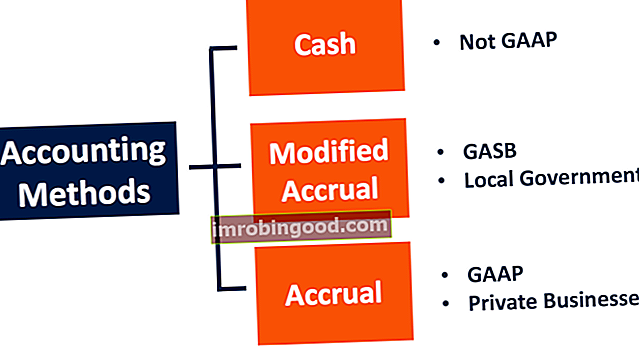INFO-toiminto on luokiteltu Excel Information -toimintojen funktioluetteloon tärkeimmistä rahoitusanalyytikoiden Excel-toiminnoista. Tämä huijausarkki kattaa 100 toimintoa, jotka ovat tärkeitä tietää Excel-analyytikkona. Toiminto auttaa poimimaan tietoja nykyisestä käyttöympäristöstä, mukaan lukien Excel-julkaisuversio ja käyttöjärjestelmä.
Kuvittele tilanne, jossa työskentelet etänä finanssianalyytikkona Talousanalyytikko Työn kuvaus Alla olevassa rahoitusanalyytikon toimenkuvassa on tyypillinen esimerkki kaikista taidoista, koulutuksesta ja kokemuksesta, joka vaaditaan analyytikkotyöhön pankissa, laitoksessa tai muualla. yhtiö. Suorita talousennusteiden, raportointien ja operatiivisten mittareiden seuranta, analysoi taloudellisia tietoja, luo rahoitusmalleja ja vastaanota viikoittaisia tietoja Excel-tiedostoina eri maissa työskenteleviltä kollegoiltasi. Kuten käytät useita Excel-työkirjoja, INFO-toiminto auttaa sinua poimimaan tietoja käyttöjärjestelmästä, tiedostossa olevien laskentataulukoiden lukumäärästä, Excel-versiosta jne.
Kaava
= INFO (tyyppi_teksti)
INFO-toiminto käyttää vain yhtä argumenttia:
Kirjoita_teksti (pakollinen argumentti) - Tämä on teksti, joka määrittää, minkä tyyppisiä tietoja haluat palauttaa.
Seuraavat ovat seitsemän tyyppistä tietoa, jota voidaan pyytää:
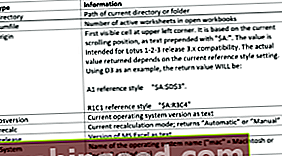
INFO-toiminnon käyttäminen Excelissä?
Laskentataulukon funktiona INFO voidaan syöttää kaavan osana laskentataulukon soluun.
Jotta ymmärtäisimme tämän toiminnon käytön, tarkastellaan muutamia esimerkkejä:
Esimerkki 1
Oletetaan, että tarjoamme seuraavat INFO-kaavat:

Katsotaan, mitä tämä funktio palauttaa, kun käytämme seuraavia esimerkkejä:

"Hakemisto" palautti nykyisen kansion polun ja "alkuperä" antoi tietoja A1-viitetyylistä.
Osversion-argumentti antaa tietoja käyttöjärjestelmästä. "Recalc" auttaa meitä ymmärtämään, ovatko laskelmat manuaalisia vai automaattisia.
"Järjestelmä" antaa meille tiedot siitä, että tiedosto luotiin Windowsissa.
Koska esimerkit luotiin Windowsissa, saimme tulokset vastaavasti. Tulokset voivat vaihdella käyttöjärjestelmän mukaan.
Esimerkki 2
Voimme lisätä rivinvaihdon nykyisen käyttöjärjestelmän (Mac tai Windows) perusteella. INFO-toiminnon ja CHAR-toiminnon avulla voimme lisätä rivinvaihdon. INFO-toiminnon avulla järjestelmän testauksessa voimme varmistaa, että käytetään oikeaa katkeamista, joka on CHAR (10) Windowsille ja CHAR (13) MAC: lle.
Käytettävä kaava olisi = IF (INFO ("järjestelmä") = "pcdos", CHAR (10), CHAR (13))
Laitamme sen soluun F2, kuten alla on esitetty:

Voimme nyt lisätä kaavan, joka viittaa F2: een, jotta voimme myöhemmin käyttää sanaa break kuten muuttujaa. Jos Excel on käynnissä Macissa, tauko on CHAR (13). Jos ei, tauko on CHAR (10).
Sarakkeessa D yhdistetään osoitteissa A, B ja C. esiintyneet osoitetiedot. Käytettävä kaava on esitetty alla:

Saatu tulos on tekstin yhdistäminen rivinvaihdoilla, kuten alla on esitetty:

INFO-toiminnosta muistettavat asiat
- # N / A! - Microsoft Excelin aiemmissa versioissa ”memavail”, “memused” ja “totmem” type_text -arvot palauttivat muistitiedot. Näitä ei kuitenkaan enää tueta, ja nyt ne palauttavat # N / A -virhearvon.
- #ARVO! virhe - Tapahtuu, kun type_text-argumentti on jokin muu virheellinen arvo.
Napsauta tätä ladataksesi Excel-esimerkkitiedoston
Lisäresurssit
Kiitos, että olet lukenut Finance-oppaan tärkeistä Excel-toiminnoista! Käyttämällä aikaa näiden toimintojen oppimiseen ja hallintaan nopeutat merkittävästi taloudellista analyysiä. Saat lisätietoja tutustumalla näihin muihin rahoitusresursseihin:
- Excel-toiminnot rahoitukselle Excel for Finance Tämä Excel for Finance -opas opettaa kymmenen suosituinta kaavaa ja toimintoa, jotka sinun on tiedettävä olevan erinomainen talousanalyytikko Excelissä. Tässä oppaassa on esimerkkejä, kuvakaappauksia ja vaiheittaiset ohjeet. Loppujen lopuksi lataa ilmainen Excel-malli, joka sisältää kaikki opetusohjelman kattamat rahoitustoiminnot
- Advanced Excel Formulas -kurssi
- Edistyneet Excel-kaavat, jotka sinun on tiedettävä Edistyneet Excel-kaavat, jotka sinun on tiedettävä Nämä edistyneet Excel-kaavat ovat tärkeitä tietää ja vievät taloudellisen analyysin taitosi seuraavalle tasolle. Sinun on tiedettävä edistyneet Excel-toiminnot. Opi 10 parasta Excel-kaavaa, joita jokainen maailmanluokan talousanalyytikko käyttää säännöllisesti. Nämä taidot parantavat taulukkolaskentaasi millä tahansa uralla
- Excel-pikakuvakkeet PC: lle ja Macille Excel-pikakuvakkeet PC Mac Excel -pikakuvakkeet - Luettelo tärkeimmistä ja yleisimmistä MS Excel -pikakuvakkeista PC- ja Mac-käyttäjille, rahoitukselle, kirjanpitäjälle. Pikanäppäimet nopeuttavat mallinnustaitojasi ja säästävät aikaa. Opi muokkausta, muotoilua, navigointia, nauhaa, erikoisliimaa, tietojen käsittelyä, kaavan ja solujen muokkausta ja muita oikotietä